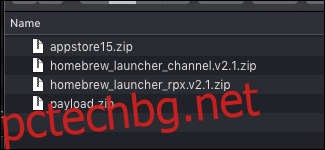Homebrew позволява на вашия Wii U да стартира приложения, които Nintendo не е възнамерявала да изпълнявате. Това включва емулатори, персонализирани игри и модове. Можете дори да инсталирате резервни копия на вашите игри на твърд диск и да ги стартирате от там.
Този процес е дълъг, но не е прекалено сложен и може да бъде завършен от обикновения потребител. Не рискувате да повредите или забиете конзолата си с обикновен домашен продукт, така че е напълно безопасно.
Съдържание
Защо Homebrew?
Homebrew е чудесен начин да вдъхнете нов живот на стара конзола. Има много готини неща, които можете да правите с модифицирана конзола.
Емулатори: Искате ли да стартирате игри Nintendo 64 на вашия Wii U? С емулатори Wii U може да играе почти всяка игра на Nintendo, която не е изключителна 3DS или Switch.
Зареждане на игри от USB: Разполагате само с мизерните 16-32 GB пространство на вашия Wii U, което е достатъчно само за инсталиране на няколко игри в бързото вътрешно хранилище. Homebrew позволява зареждането на стотици игри от USB памет, които можете сами да изхвърлите от диска. Това позволява пиратството, но това не е основният фокус.
Cemu: Домашното приготвяне на Wii U е единственият начин да играете легално Wii U игри на компютър и тъй като Breath of The Wild сега работи много по-добре на Cemu, отколкото на Wii U и Nintendo Switch, има много причини за това.
GameCube игри: Nintendo просто превключи превключвател, за да деактивира игрите на GameCube на вашия Wii U. Функционалността все още е налице, но е деактивирана от режима на Wii. Можете да го включите отново и да използвате пълноценно вашата конзола.
Игри за модифициране: Има активна сцена за Smash 4 модове, включително една наречена Меле HD което напълно променя играта. Homebrew е единственият начин за модифициране на игри.
Тук има твърде много съдържание, за да се покаже всичко в детайли, но ние ще очертаем как да създадете домашно приготвената си конзола и до точката, в която можете да започнете да инсталирате каквото пожелаете.
Подгответе вашата SD карта
Ще трябва да поставите домашните файлове на вашия Nintendo Wii U. За да направите това, ще ви трябва четец на SD карти. Ако компютърът ви няма такъв, можете да включите адаптер Amazon за по-малко от $10.
Има два пътя, по които можете да поемете с процеса на домашно приготвяне. Първият използва експлойт на браузъра за стартиране на произволен код и зареждане на стартовия панел за домашно производство. От там можете да инсталирате персонализиран фърмуерен пакет, наречен Mocha CFW, който премахва подписването на кода и ви позволява да инсталирате homebrew канала като приложение на вашия Wii U. След като това е направено, можете да влизате и излизате от домашни приложения без никакви проблеми.
Проблемът е, че ако рестартирате своя Wii U, ще трябва да повторите експлойта на браузъра. Това е досадно, особено при най-новия фърмуер, където експлойтът има по-нисък процент на успех. Решението за това е друг експлойт, наречен Haxchi, за презаписване на игра на виртуална конзола DS и превръщането й в импровизиран homebrew стартер, замествайки изцяло експлойта на браузъра. Но ще ви трябва легитимна DS игра — няма начин да я пиратирате, дори и с магия за домашно приготвяне. В момента най-евтината DS игра в Nintendo eShop е Brain Age, но при $6,99 други се поддържат. Можете също така да накарате вашия Wii U да стартира експлойта при зареждане, наречен Coldboot Haxchi, но това не е необходимо и е едно от малкото неща, които рискуват да повредят вашата конзола – с други думи, да направят вашия хардуер на Wii U неизползваем.
Първоначалната настройка
Ще ви трябват няколко файла, независимо кой път изберете:
Полезният товар за изпълнение, когато стартирате експлойта на браузъра
Каналът за стартиране на homebrew, който се зарежда от полезния товар. Изтеглете и двата .zip файла.
Магазинът за приложения за домашно производство, технически по избор, но ще ви позволи да инсталирате бъдещи приложения единствено от вашия Wii U.
Изтеглете всички .zip файлове, поставете ги в нова папка, както следва:
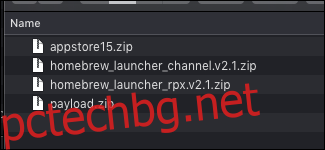
Разархивирайте всички от тях, премахнете .zip файловете и трябва да имате нещо, което изглежда така:
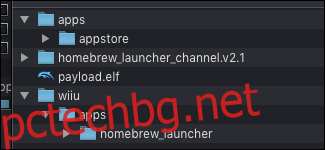
След това ще преминем към SD картата. Ще искате да се уверите, че е форматиран като FAT32, с размер на единица за разпределение от 32 768 (32k). Освен това ще трябва да използва MBR дял, а не GPT. Освен това по някаква причина не можете да назовете SD картата wiiu.
След като бъде форматиран, ще трябва да направите няколко празни папки, в които да поставите homebrew файловете. Ще трябва да направите /wiiu/apps и /install/hbc , които трябва да изглеждат така:
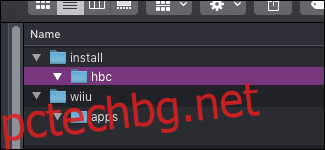
Папката /install се използва за инсталиране на персонализирани канали в менюто на Wii U, което използваме за homebrew канала. Папката /wiiu/apps се използва за домашни приложения.
Плъзнете папките appstore и homebrew_launcher от вашите изтегляния в папката /wiiu/apps. Плъзнете payload.elf в папката /wiiu (не в папката apps вътре в нея).
Отворете съдържанието на папката homebrew_launcher_channel.v2.1 и изберете всички. Плъзнете всичко в папката /install/hbc.
Получената файлова структура на вашата SD карта трябва да изглежда така:
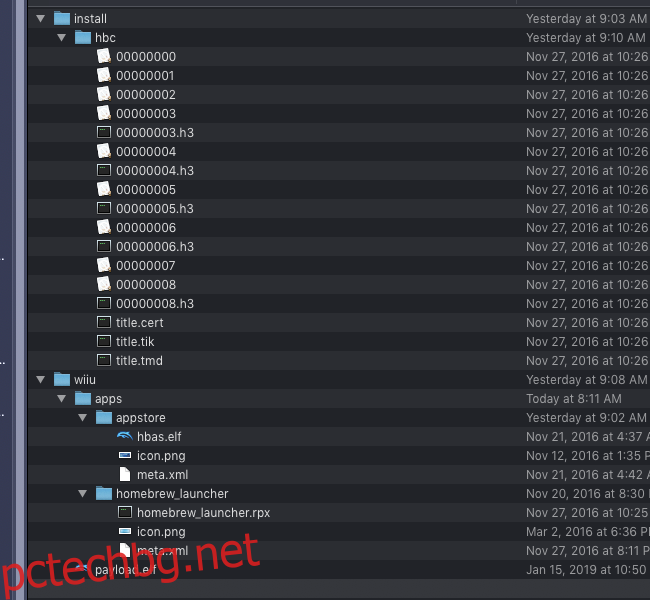
Ако съвпада, можете да тръгнете. Можете да изтеглите всичко останало много по-лесно на вашия Wii U, след като homebrew стартерът е зареден.
Зареждане на Homebrew Launcher на вашия Wii U
Първоначалният експлойт се зарежда през браузъра, така че ще трябва да се уверите, че вашият Wii U може да се свърже с интернет. Отворете интернет браузъра на Wii U и отидете до wiiuexploit.xyz. Може да искате да маркирате това. Ако този конкретен сайт не работи или не работи за вас, има много други хостове за домашни експлойти.
След като сте тук, щракнете върху бутона, за да стартирате homebrew стартер.
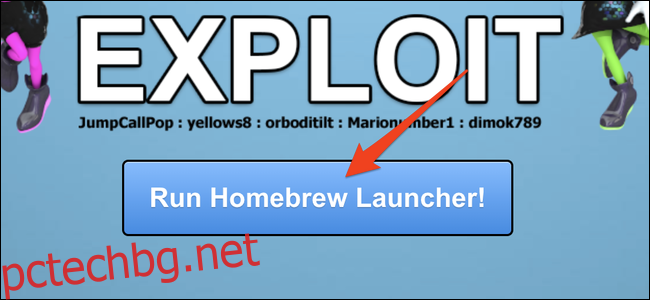
Ако работи, вашата конзола трябва да се рестартира в приложението за стартиране на homebrew от SD картата. Ако замръзне, ще трябва да задържите бутона за захранване, за да изключите конзолата и да опитате отново. Замръзванията са напълно произволни и много по-чести при най-новия системен фърмуер. Не се учудвайте, ако това отнеме доста време и се уверете, че вашата SD карта е правилно форматирана, ако са необходими повече от десет опита.
Инсталиране на Homebrew Channel
Homebrew каналът е лесен за достъп зареждане за homebrew стартер. Дори ако просто използвате Mocha CFW, това ще ви позволи да зареждате и излизате от игри и приложения, без да се налага да изпълнявате дългия процес на използване на браузъра, за да получите достъп до функциите на homebrew.
От стартовия панел на homebrew, началния екран, отворете магазина за приложения за домашно производство.
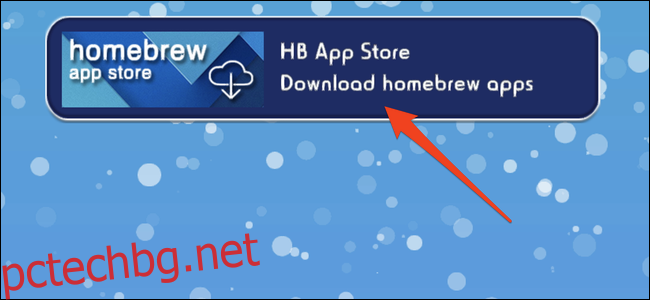
Потърсете „Mocha CFW“ и „WUP Installer G2X“ в магазина за приложения и ги инсталирайте и двете.

WUP Installer GX2 се използва за инсталиране на канали и приложения на началния екран на вашия Wii U. Тъй като не можем да направим това без подписването на код да бъде деактивирано, първо ще трябва да заредим в Mocha CFW.
Върнете се от магазина за приложения за домашно производство и заредете Mocha CFW. Вие Wii U трябва да се рестартира и да покаже началния екран на Mocha, докато презареждате.
След като използвате персонализиран фърмуер, е време да инсталирате homebrew канала за по-трайно решение. Стартирайте отново експлоата на браузъра, отворете WUP Installer GX2, изберете „hbc“ и натиснете „Инсталиране“.
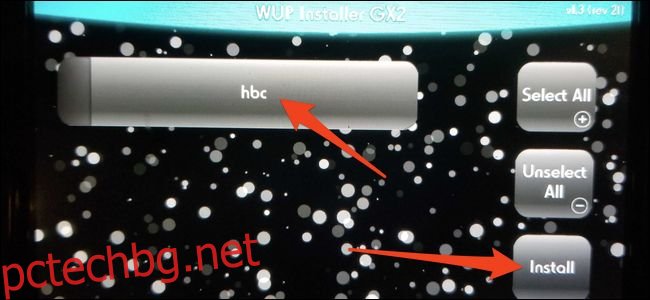
Ще ви попита дали трябва да се инсталира в системата NAND или USB, изберете „NAND“. Това инсталира homebrew канала от папката /install/hbc/ на SD картата в системната памет на Wii U. Ако не успее с „DSi Exception Has Occured“, рестартирайте конзолата си и опитайте отново.
Ако работи, можете да излезете от homebrew и да се върнете към началния екран на вашия Wii U. Трябва да видите нова икона „Homebrew Launcher“.
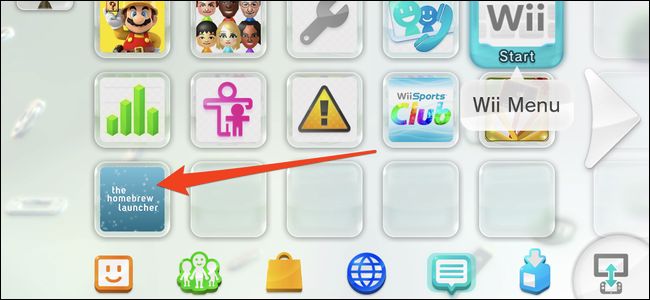
Вече можете да зареждате и излизате от стартовия панел за домашно производство, когато пожелаете, и да инсталирате всякакви други приложения за домашно производство, които искате да използвате. Имайте предвид, че каналът „Homebrew Launcher“ работи само когато използвате Mocha CFW, така че ако изключите конзолата си, ще трябва да стартирате експлойта на браузъра отново и да презаредите Mocha.
По избор: Инсталиране на Haxchi
Haxchi заменя експлойта на браузъра с лесен за стартиране канал на началния ви екран. Тази стъпка е напълно незадължителна, но ще ви спести проблемите да стартирате експлойта на браузъра всеки път, когато изключите конзолата си. Това е особено важно, ако използвате най-новия системен фърмуер, тъй като експлоатацията на браузъра може да отнеме няколко опита, преди да заработи.
Имайте предвид, че Haxchi изисква от вас да платите за легитимно копие на игра на Virtual Console DS.
Ще трябва да поставите още няколко файла на вашата SD карта:
Най-новата версия на Haxchi.
Това персонализиран конфигурационен файл.
Изтеглете файла Haxchi_v2.5u2.zip и го разархивирайте. Вътре ще намерите две папки – едната съдържа данни на Haxchi в /haxchi/ и една, съдържаща инсталатора на Haxchi в /wiiu/apps/haxchi.
Плъзнете цялата папка /haxchi/ върху вашата SD карта и плъзнете папката haxchi в /wiiu/apps/ в папката /wiiu/apps/ на вашата SD карта. Като алтернатива можете да изтеглите инсталационната програма на Haxchi от магазина за приложения на Homebrew, но все пак ще ви трябва другата папка /haxchi/.
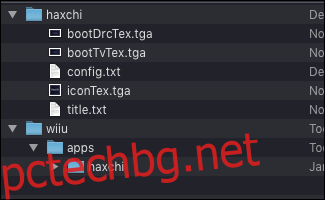
По подразбиране Haxchi ще се опита да зареди в персонализиран фърмуер, но можем да блокираме това поведение с различен файл config.txt. Заменете конфигурационния файл в папката /haxchi/ с този, който сте изтеглили. Можете да настроите това да зарежда Mocha автоматично, но засега ще бъде ръчно.
След това можете да заредите отново стартовия панел на homebrew и да отворите инсталатора на Haxchi. Инсталаторът е подкана от командния ред, който ще ви помоли да изберете съвместима игра. Натиснете бутона A, за да изберете играта.
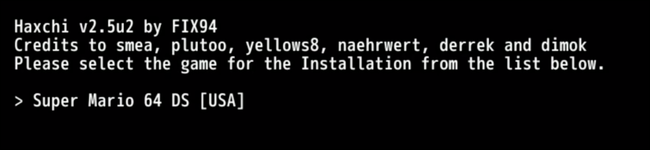
Ако не виждате нищо тук, ще трябва да изтеглите такъв от eShop, като най-евтиният е Brain Age на цена от $6,99.
Ще има друга подкана, която ще ви попита дали сте сигурни, че искате да инсталирате. Натиснете A, за да инсталирате всичко.
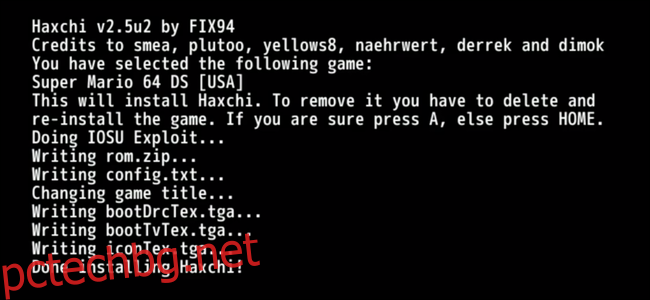
След като приключите, трябва да видите нов канал на началния си екран, заместващ играта на DS, наречена „Haxchi“, която можете да използвате за зареждане на стартовия панел за домашно производство вместо експлойта на браузъра. Ако искате да заредите стартовия панел за homebrew от канала „Homebrew Launcher“, ще трябва да стартирате Mocha, след като стартирате Haxchi.
Ако това все още е твърде много, за да правите всяко рестартиране, можете да надстроите до Coldboot Haxchi, но е възможно да развалите конзолата си, ако не го направите както трябва, така че няма да го препоръчаме.